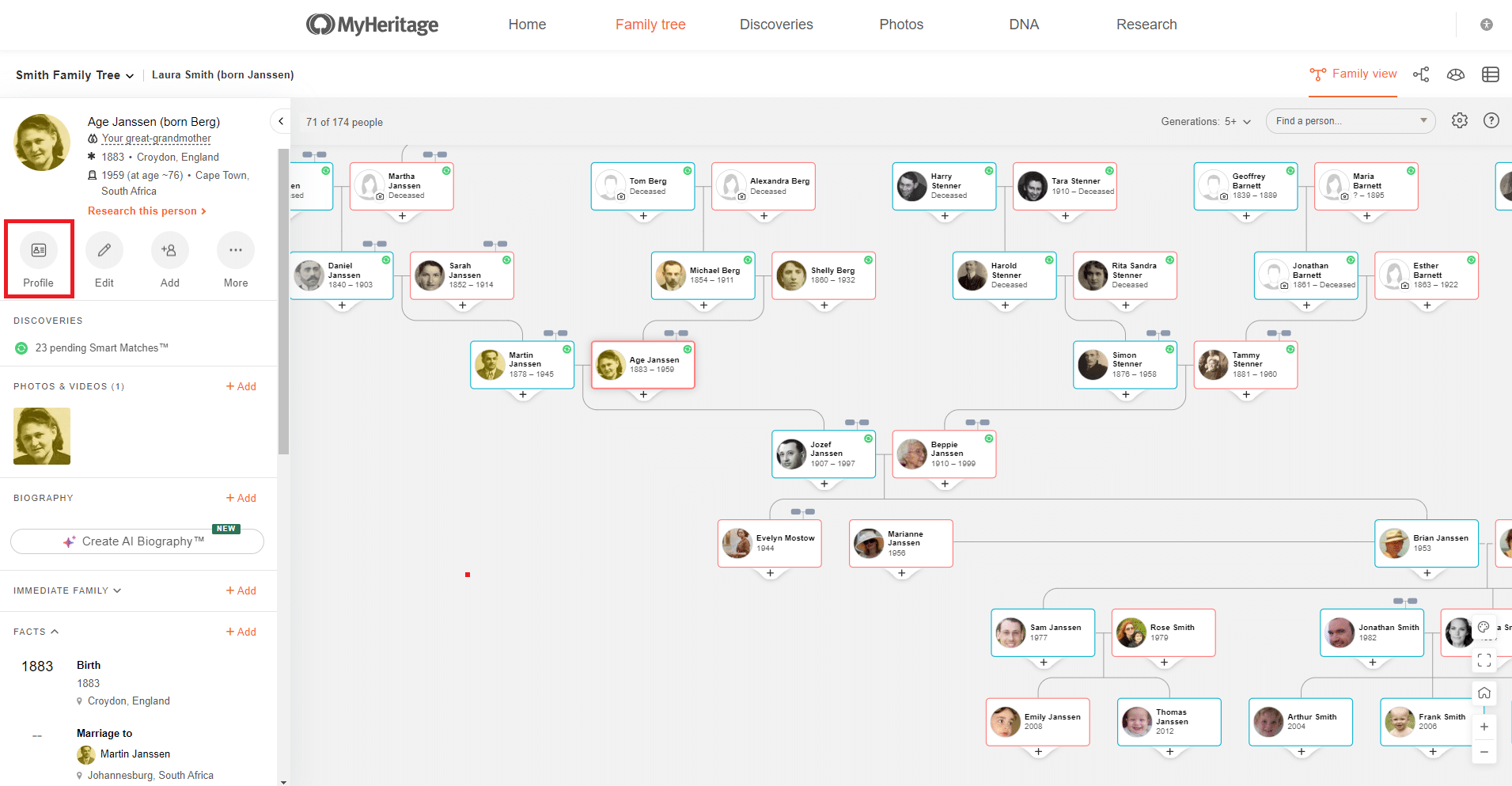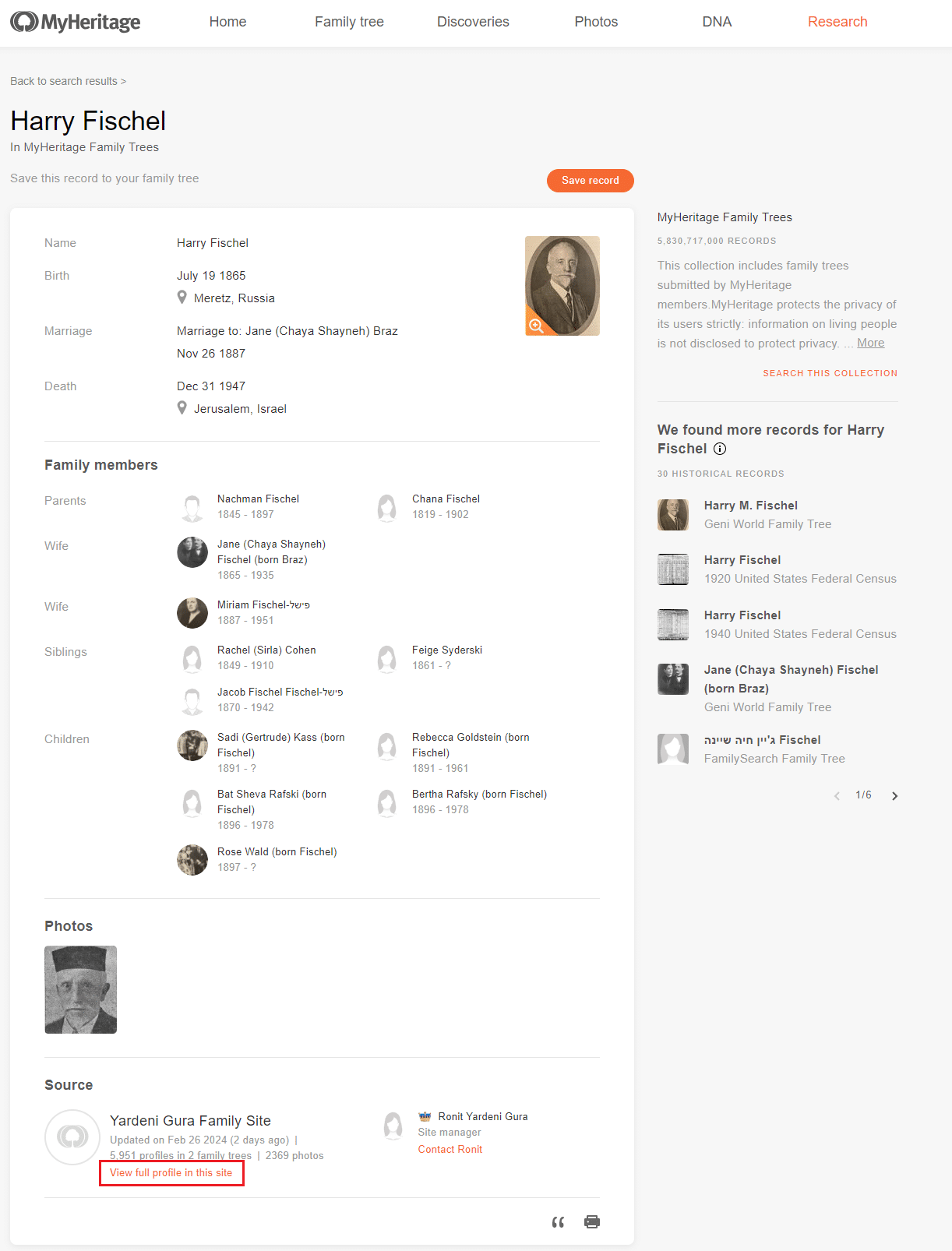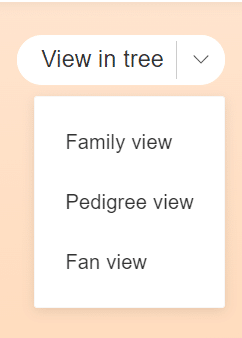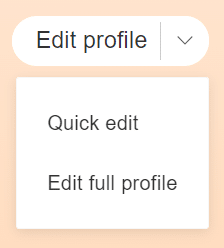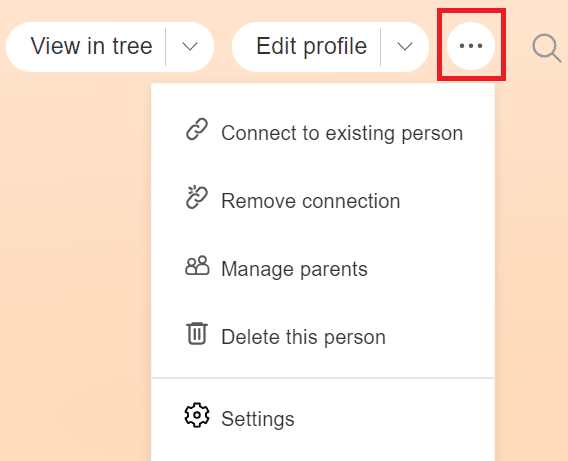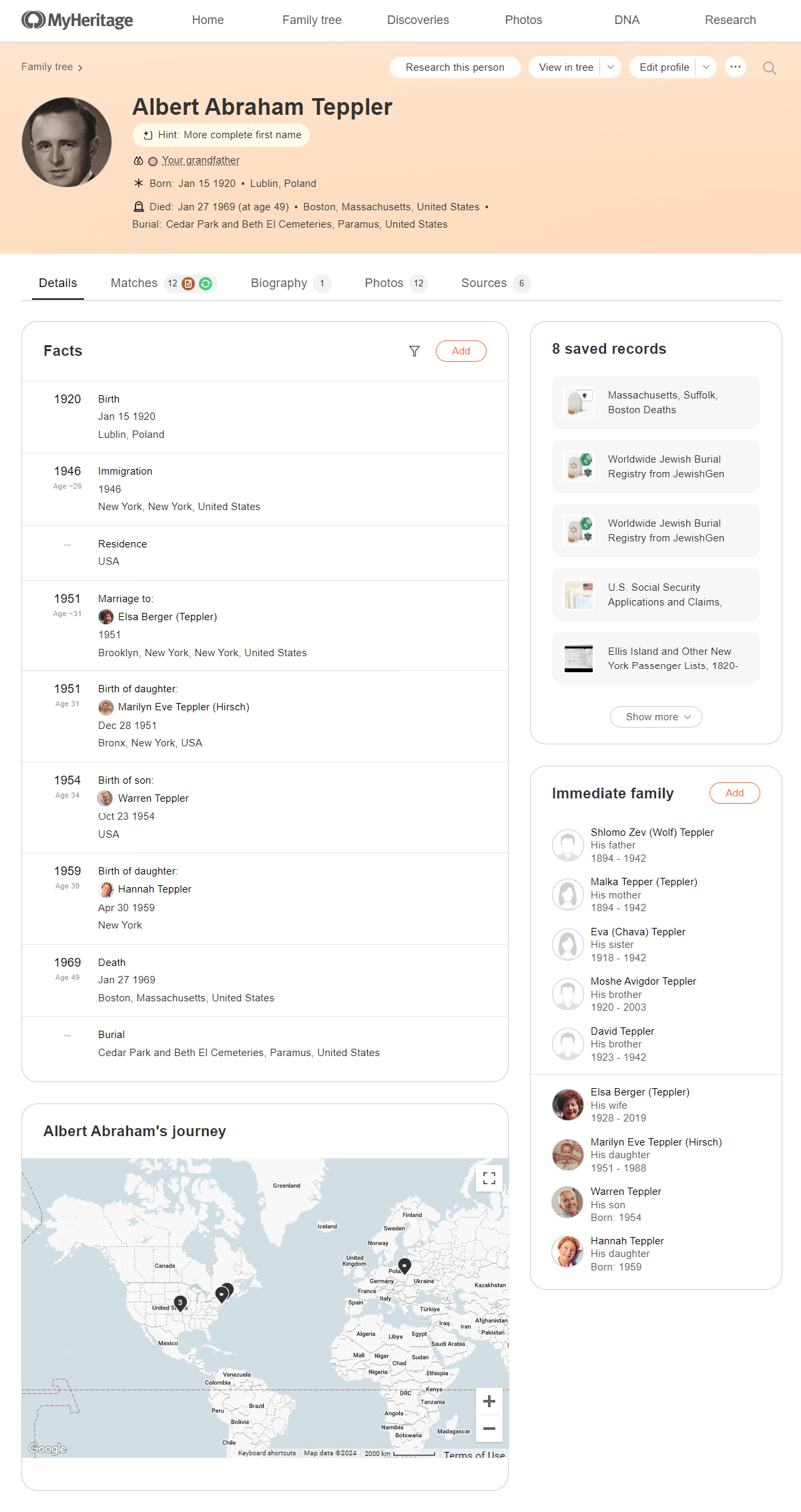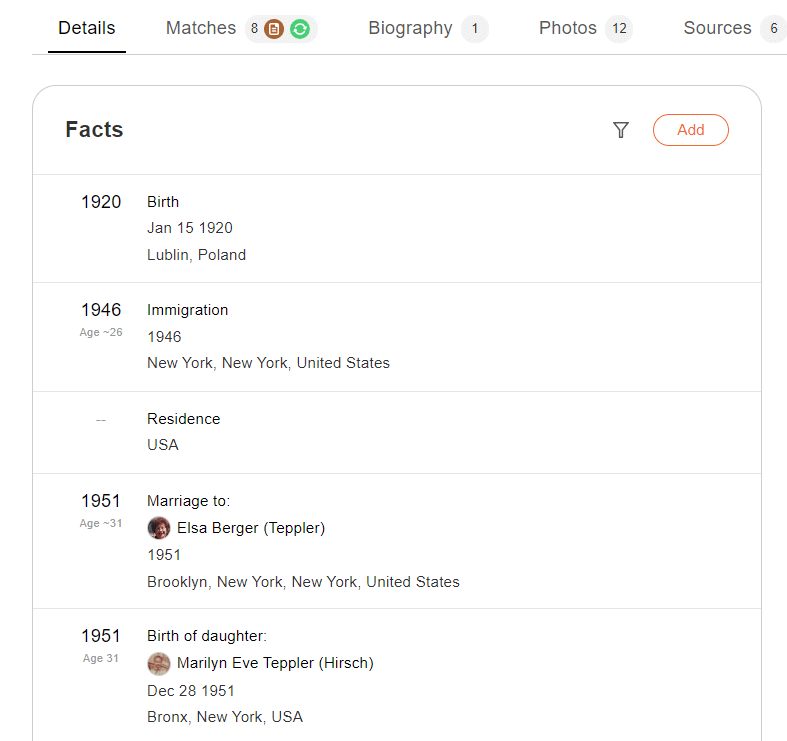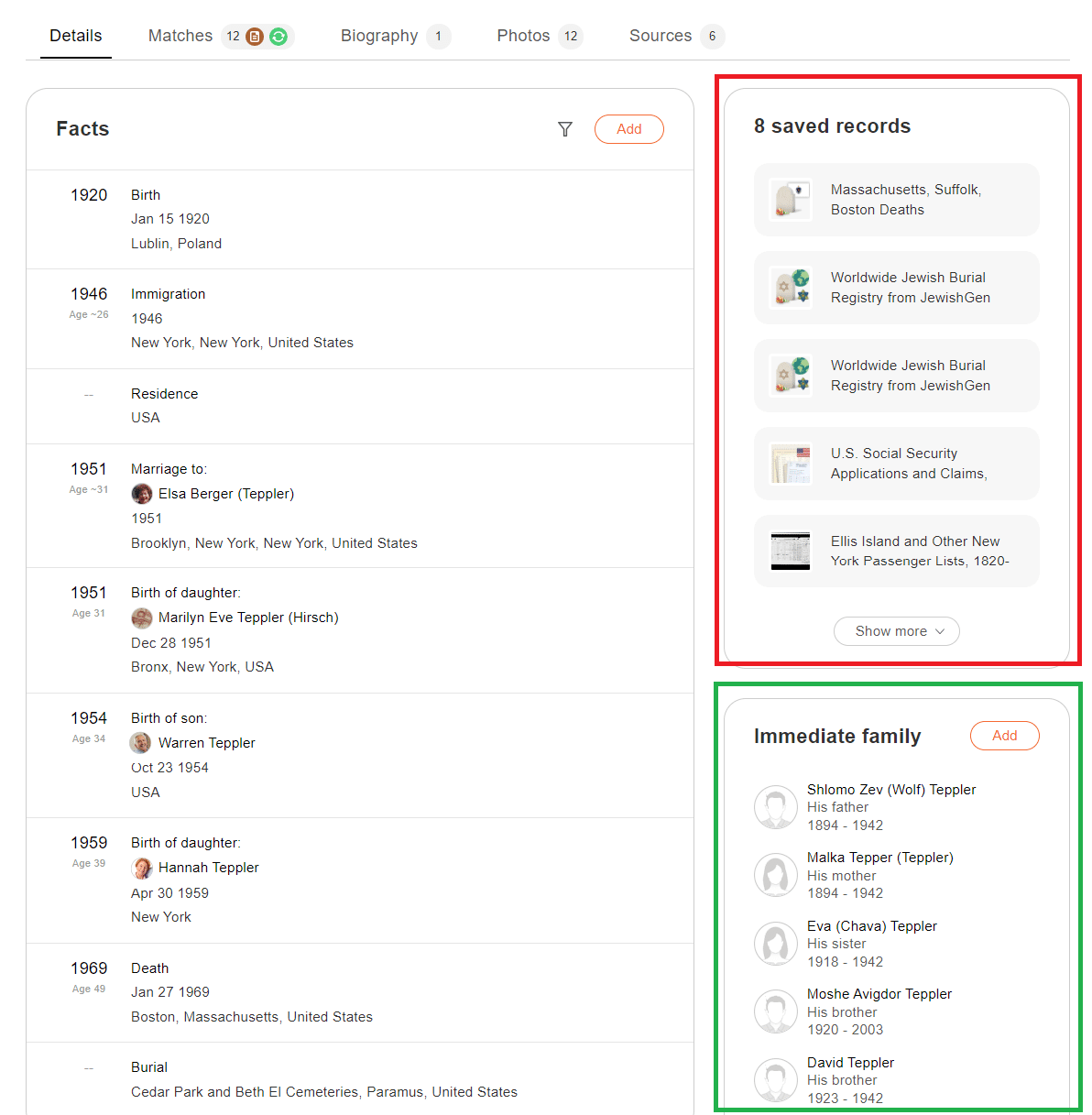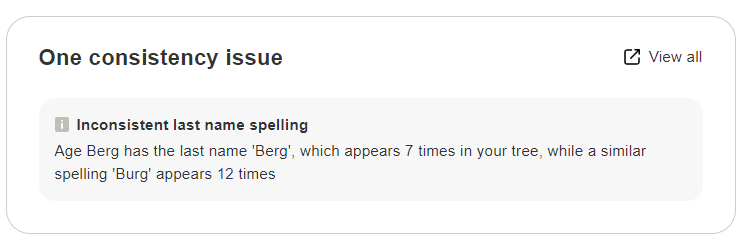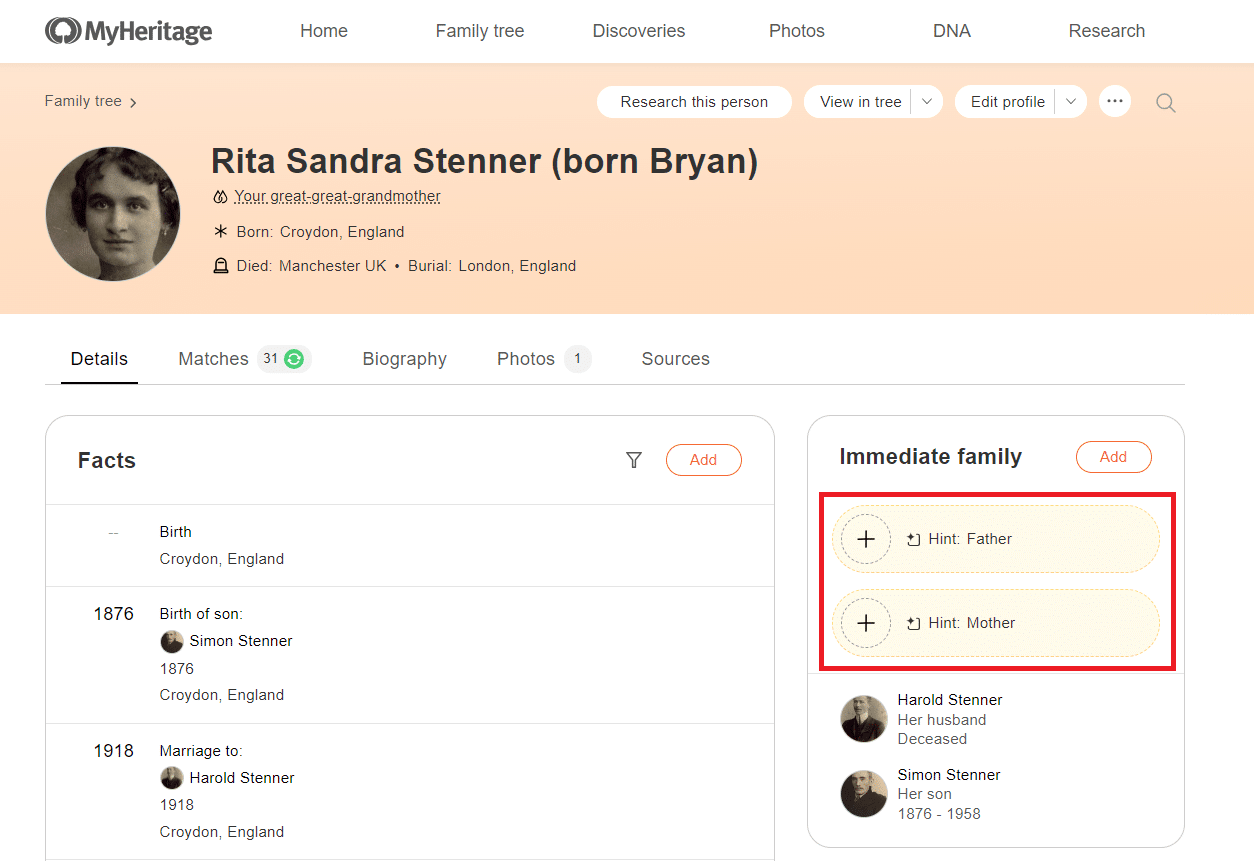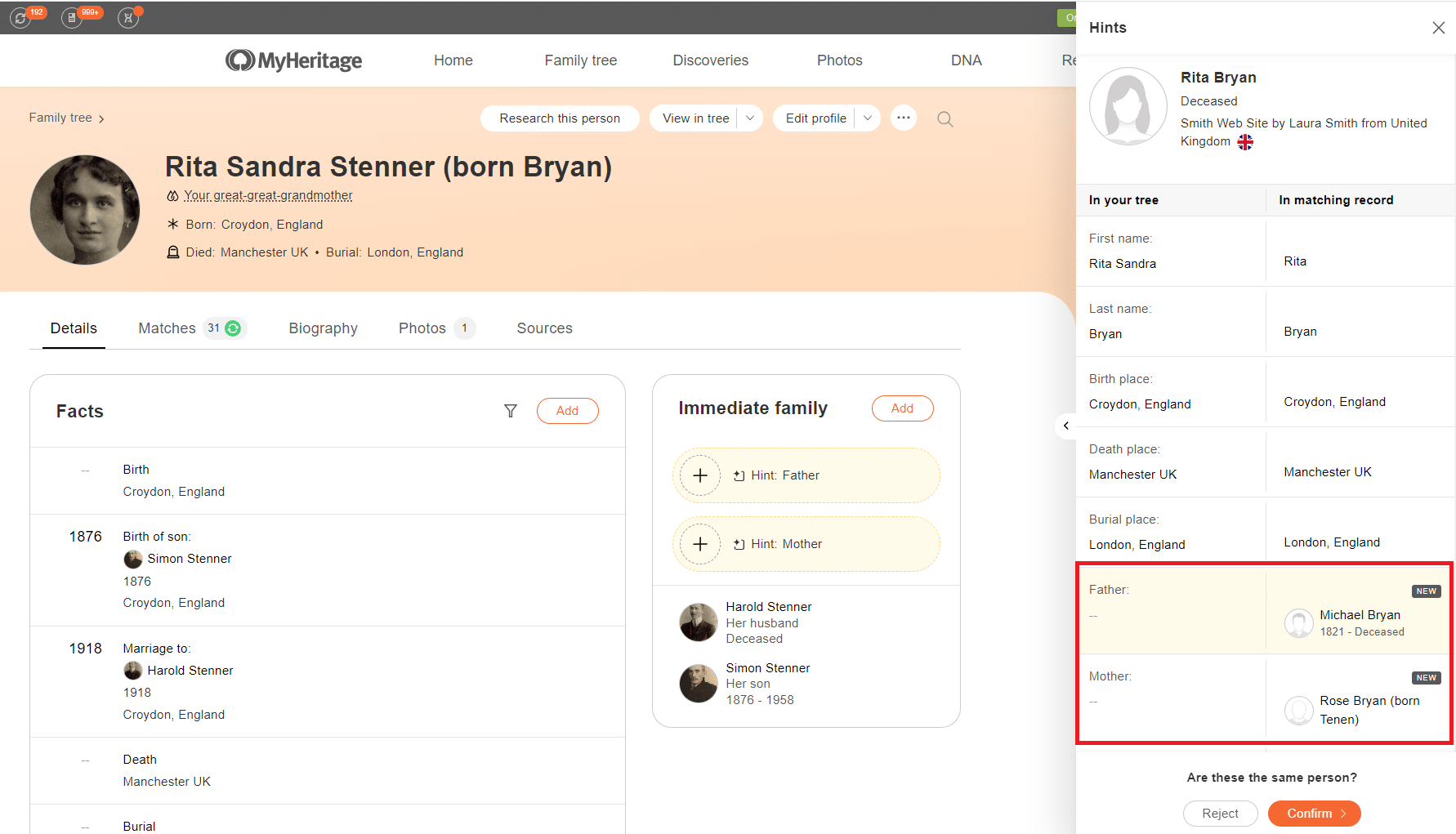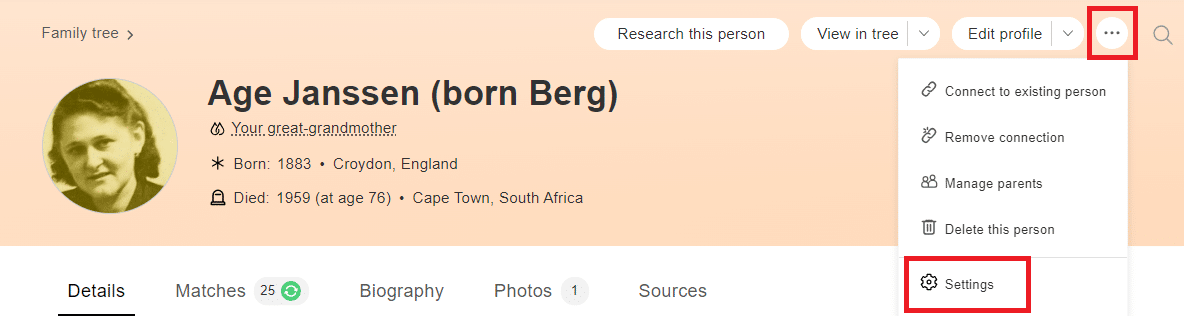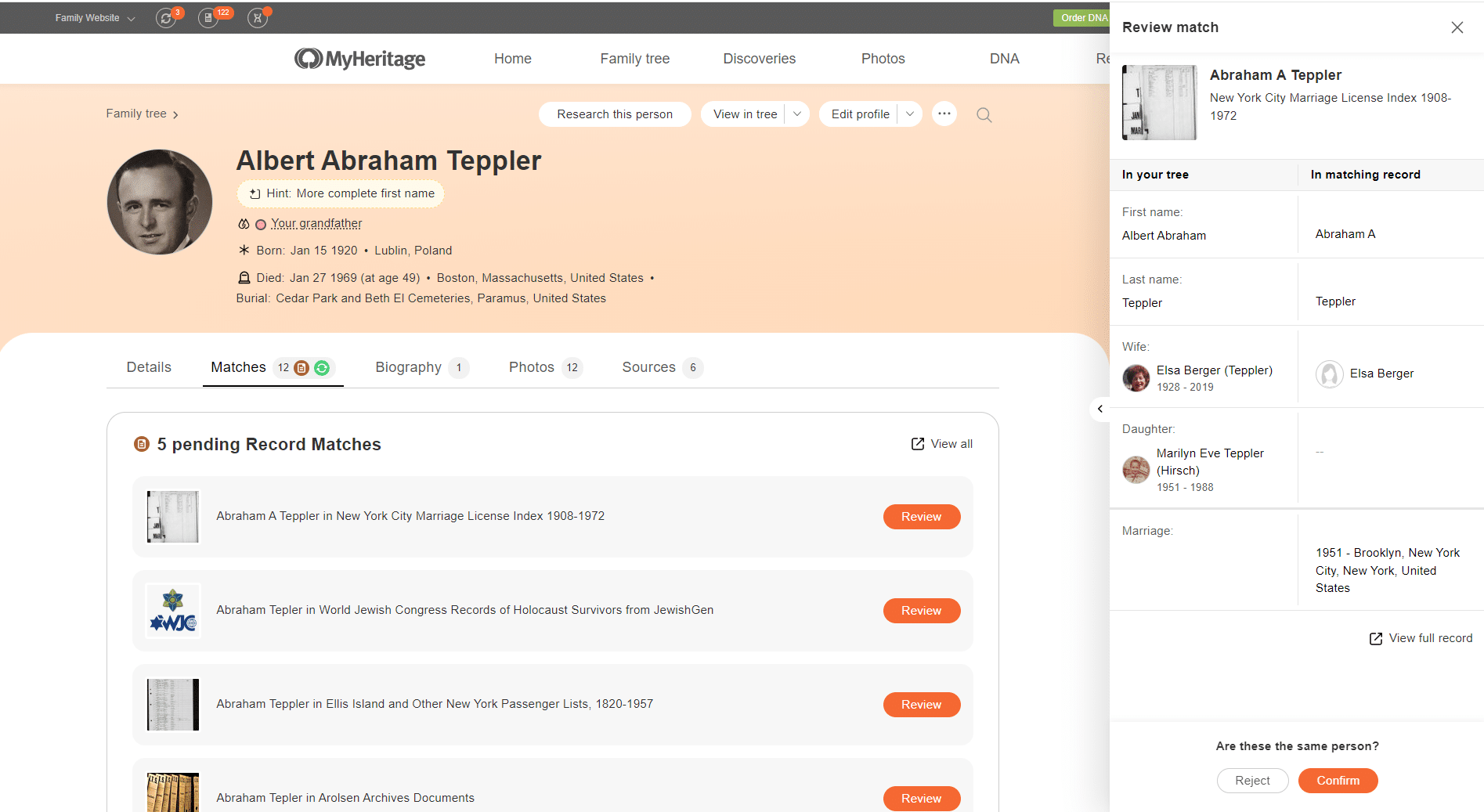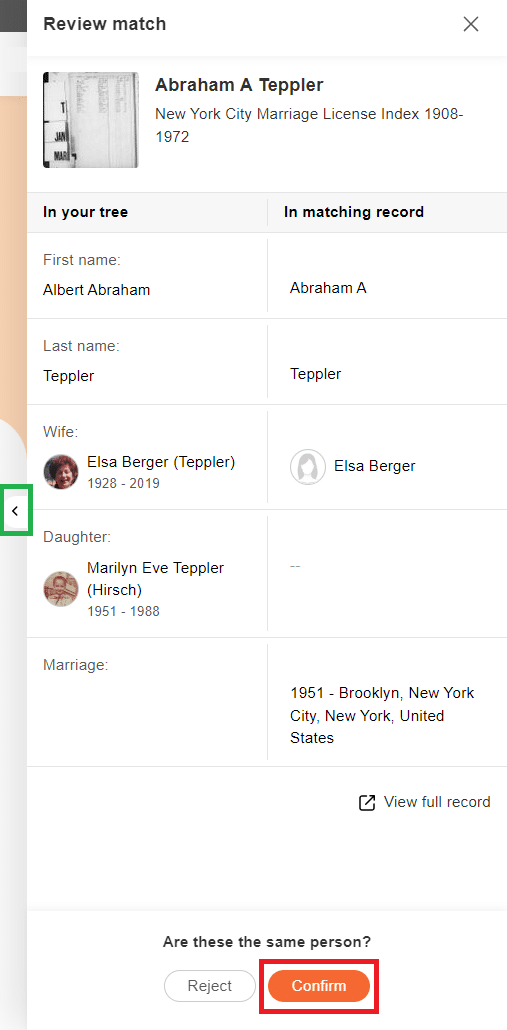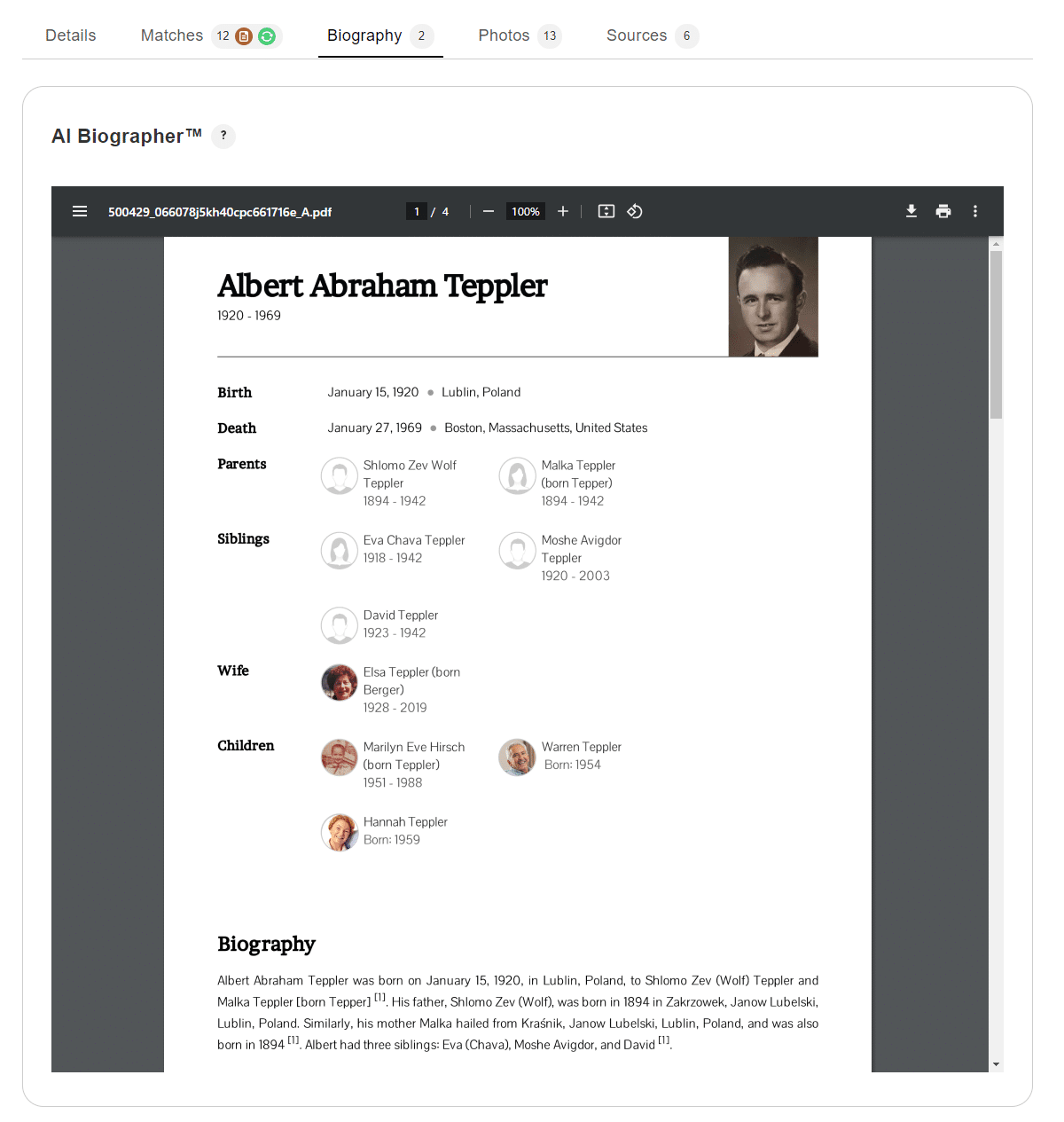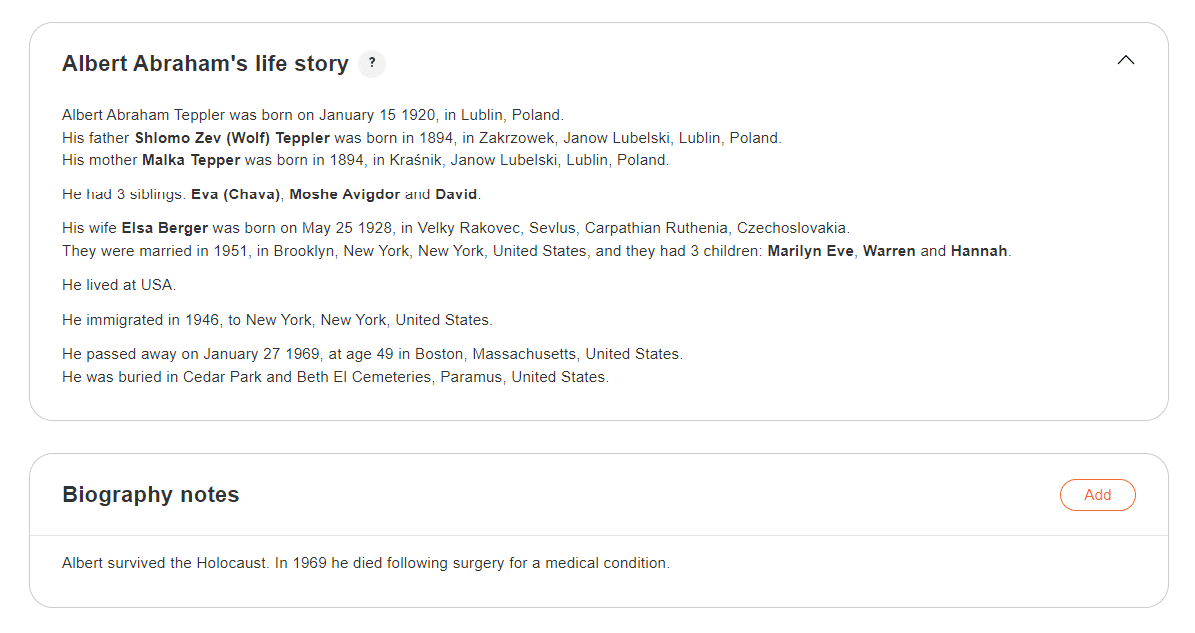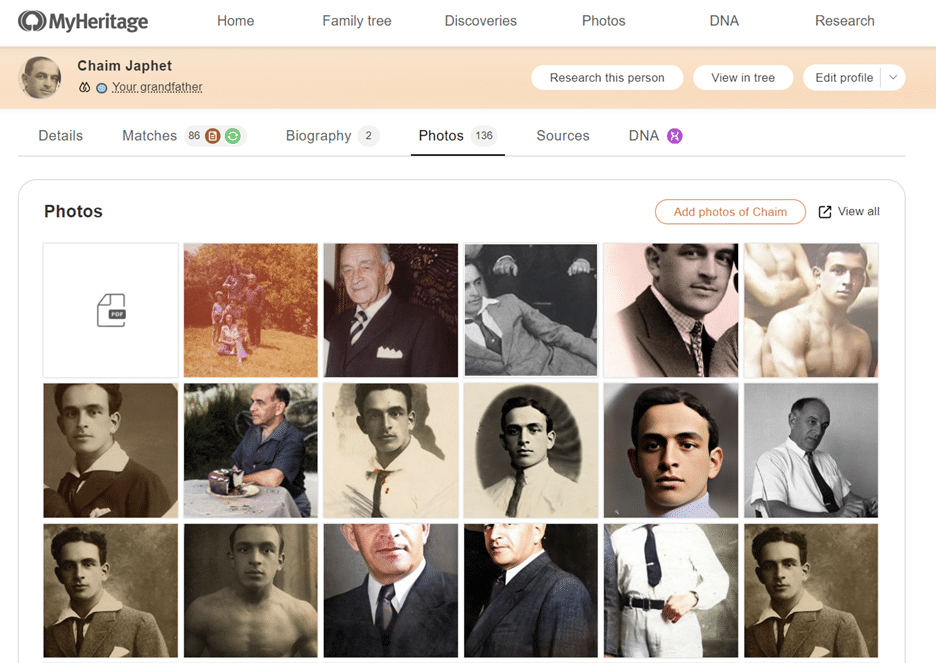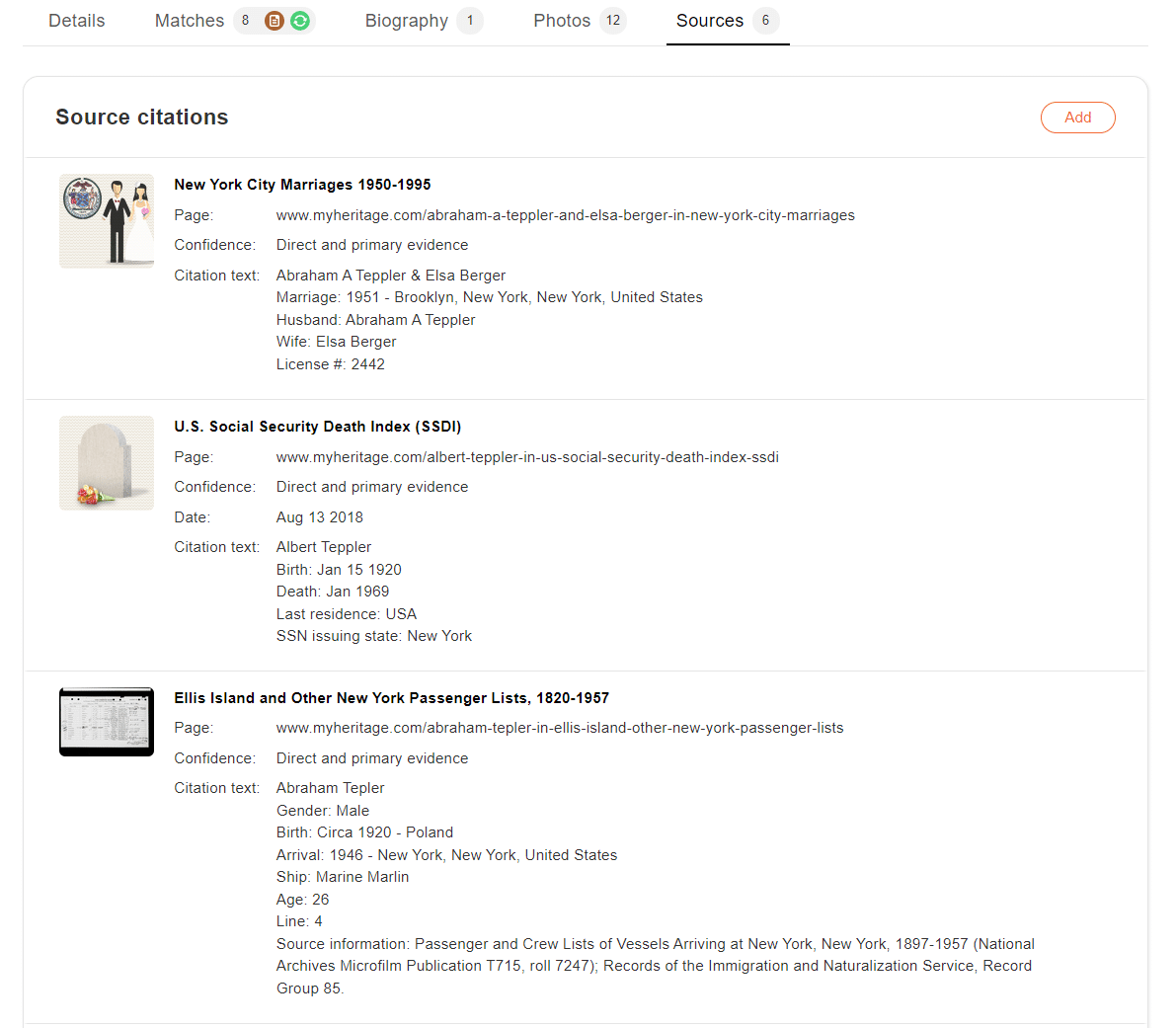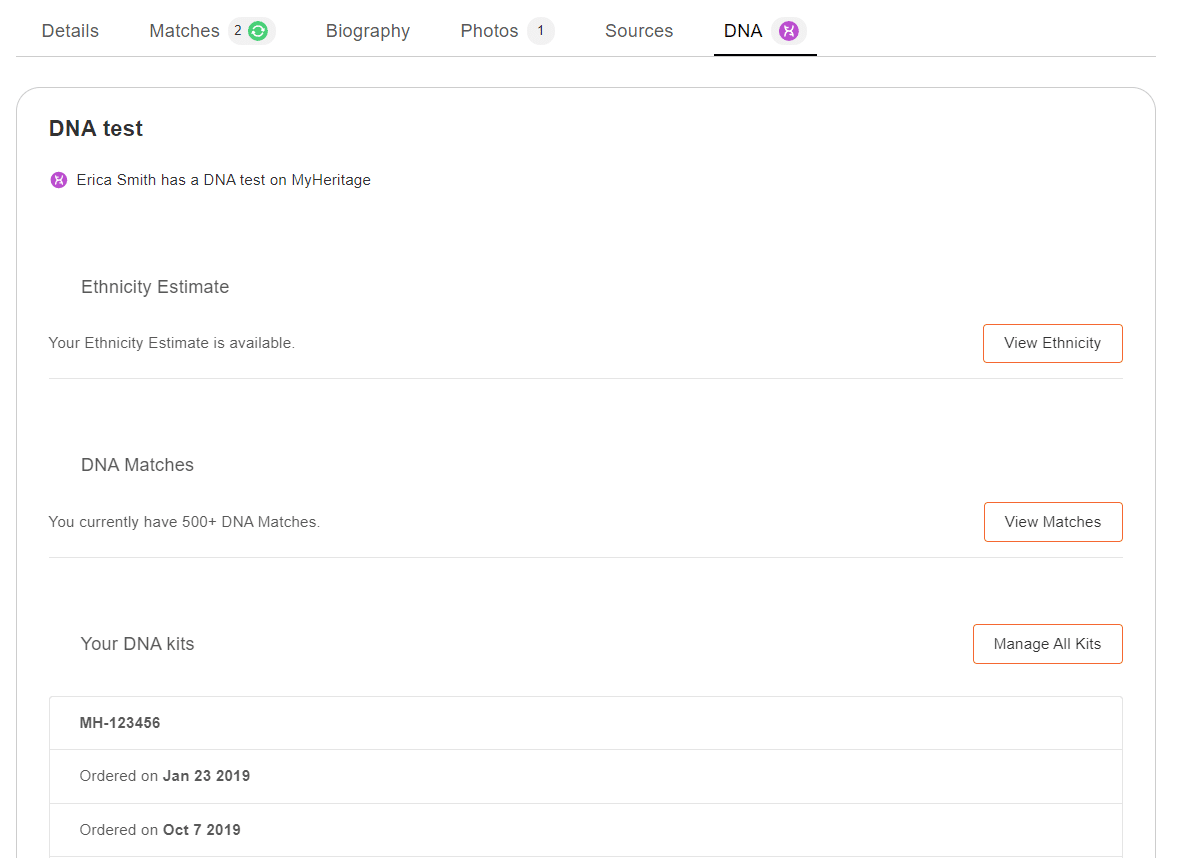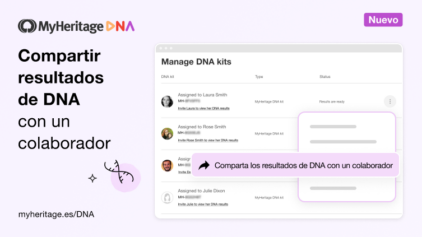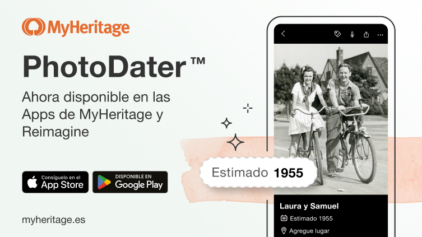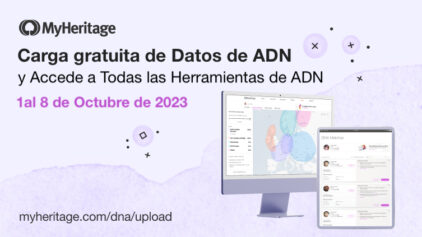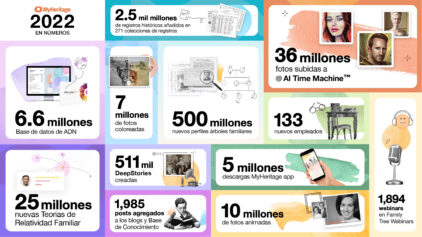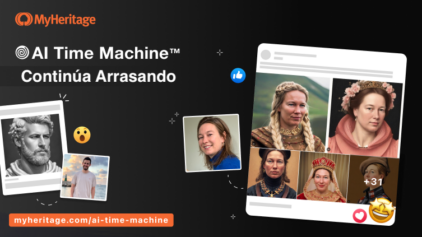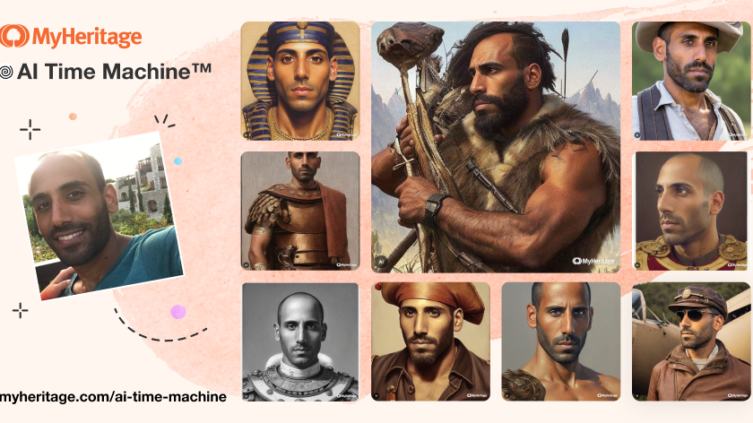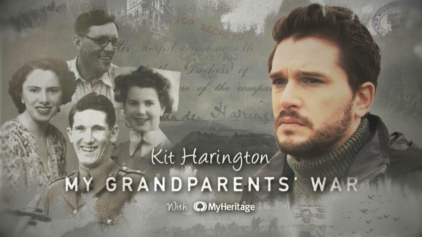Presentamos las nuevas páginas de perfil con sugerencias
- Por Erica
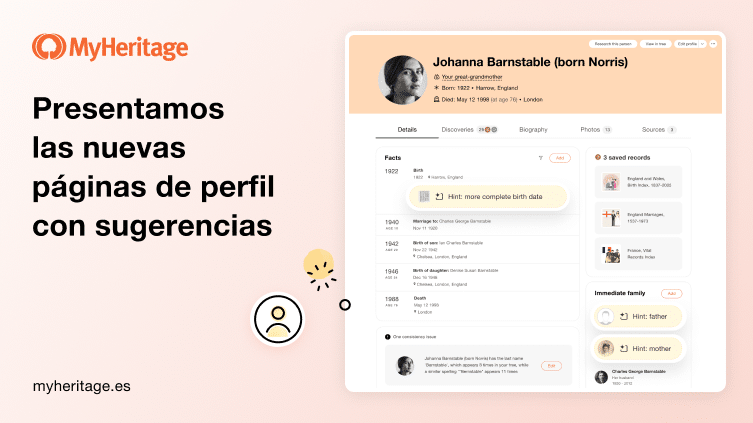
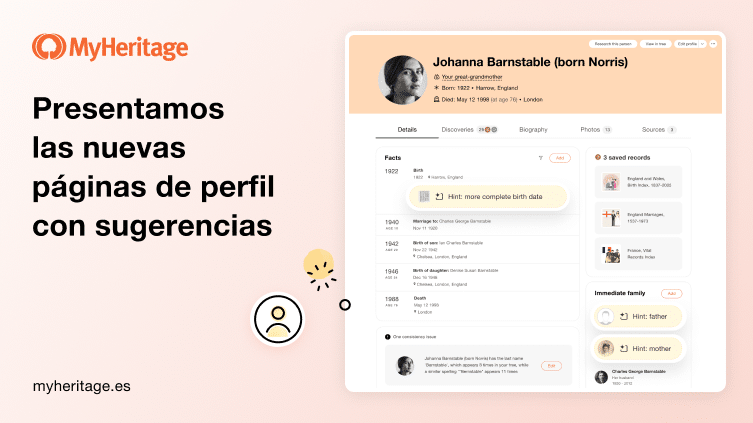
La página de perfil se encuentra entre las páginas más visitadas de MyHeritage y es una de las más valiosas para los genealogistas. Muchos usuarios han solicitado que añadiésemos funciones adicionales a esa página. ¡Usted lo pidió y aquí está! Hoy estamos orgullosos de presentar las nuevas páginas de perfil. Esta es una experiencia completamente nueva que es más que una simple página; es un centro de información para todo lo que se sabe sobre una persona.
Esta versión mejorada tiene un diseño más organizado y funciones interesantes para ayudarle a encontrar nueva información sobre sus antepasados y parientes. También hemos añadido la sección Sugerencias, que es una forma única y muy útil de presentar nuevos detalles de sus coincidencias dentro del contexto de un perfil individual. ¡Las páginas de perfil siguen siendo gratuitas y ahora son más útiles que nunca!
Las nuevas páginas de perfil están disponibles en la página de MyHeritage en el computador. Planeamos añadir Sugerencias a la aplicación móvil de MyHeritage muy pronto.
Nos gustaría extender nuestro agradecimiento al equipo de MyHeritage, que ha desarrollado las nuevas páginas de perfil, y un agradecimiento especial para Uri Gonen, que tuvo un papel decisivo tanto en el diseño y visión del proyecto como en su realización.
Cómo acceder a las páginas de perfil
Puede acceder a las páginas de perfil desde muchas áreas del sitio web de MyHeritage, incluyendo desde las diferentes vistas del árbol genealógico, la sección Descubrimientos, Mis fotos, al ver coincidencias de ADN y Smart Matches™, y más. A continuación, mostramos ejemplos de los dos más populares.
Para acceder al perfil de una persona del árbol genealógico, visite su árbol y haga clic en el nombre de la persona que deseas investigar. Esto abre el panel izquierdo del árbol. En el panel izquierdo, haga clic en el icono «Perfil», marcado debajo en rojo.
Si encuentra un perfil que le interese mientras usa el motor de búsqueda de registros históricos de MyHeritage, la página de registro tendrá un enlace para ver la página de perfil en el árbol genealógico de origen, como se marca en rojo en el siguiente ejemplo.
Tutorial de las páginas de perfil
Las nuevas páginas de perfil están repletas de funciones útiles para que pueda revisar la información que hay sobre una persona, agregar o editar nuevos detalles directamente en la página, descubrir más acerca de la persona y mucho más. La lista de funciones es extensa y esta publicación de blog cubre las más destacadas. Para probar todas y cada una de ellas, le invitamos a que visite su árbol, abra las nuevas páginas de perfil y empiece a explorar.
El nuevo perfil ha sido diseñado en forma de múltiples pestañas. Cada vez que vea un número al lado de una pestaña, indica la presencia de información; en otras palabras, le muestra a simple vista que esta pestaña contiene información útil.
La sección superior de la página sigue siendo la misma independientemente de la pestaña en la que se encuentre. Muestra información esencial sobre la persona y proporciona varios botones útiles para investigar más a fondo, verla en una de las vistas del árbol genealógico y editar su perfil.
Debajo del nombre de la persona puede ver su relación con usted. Junto a la relación hay íconos que indican si esta persona es un pariente consanguíneo y un código de colores que indica a qué rama de su familia pertenece. Al hacer clic en la relación se abre el diagrama de relaciones; esto muestra el camino exacto a través del cual estás relacionado. Debajo de la relación hay datos sobre el nacimiento y la muerte de la persona, incluidas fechas y lugares, así como el lugar donde está enterrada.
En la parte superior de esta sección se muestran varios botones. “Investigar a esta persona” busca a esta persona en el motor de búsqueda de registros históricos de MyHeritage.
«Ver en el árbol» abre la vista predeterminada de su árbol genealógico, mostrando a esta persona en el árbol. Para abrir una de las otras vistas del árbol familiar, haga clic en la flecha para abrir el menú y seleccione qué vista del árbol familiar le gustaría usar.
«Editar perfil» abre una ventana emergente donde puede editar rápidamente detalles esenciales sobre la persona. Para editar el perfil más profundamente, haga clic en la flecha junto a «Editar perfil» y seleccione «Editar perfil completo» en el menú. Esto le llevará a la página de edición completa del perfil.
El icono de los tres puntos abre el menú “Más”, con más acciones para gestionar el perfil de la persona. Estas incluyen todas las acciones que hasta ahora sólo eran posibles en el panel izquierdo del árbol genealógico. Puede conectar el perfil a una persona que tiene en el árbol (por ejemplo, un padre de otra rama), eliminar una conexión, agregar padres adoptivos, o eliminar a la persona del árbol. También puede acceder a la configuración de su árbol familiar.
Haga clic en el ícono de la lupa en la esquina superior derecha para abrir un campo de búsqueda donde puede introducir el nombre de cualquier persona que desea buscar en el árbol familiar. Al hacer clic en el icono de lista a la derecha, se mostrará una lista de perfiles visitados recientemente que quizás desee ver.
Pestaña Detalles
La pestaña Detalles se abre de forma predeterminada y es la más importante, aunque las otras pestañas también son muy útiles.
La pestaña Detalles muestra los principales acontecimientos de la vida de la persona, en la sección denominada «Hechos». Estos eventos de la vida incluyen nacimiento, matrimonio, nacimiento de hijos, inmigración, residencia y más. Haga clic en el botón «Agregar» para añadir más datos al perfil. Haga clic en cualquier fila para editar la información que aparece allí, o haga clic en el nombre de cualquier familiar en la página para visitar su perfil.
Si prefiere no ver los acontecimientos de la vida de los hijos de la persona, haga clic en el icono de filtro y desmarque la casilla que se abre (marcada a continuación en rojo).
Todos los registros históricos que haya guardado sobre una persona aparecen en el lado derecho (marcados debajo en rojo). Estos pueden ser coincidencias de registros confirmadas o registros encontrados previamente en el motor de búsqueda de registros históricos de MyHeritage y que haya guardado en su árbol. Estas son las fuentes de la información que aparece en el perfil de la persona.
Debajo de los registros guardados hay una lista de familiares directos (marcados a continuación en verde).
Si el Verificador de coherencia ha detectado alguna inconsistencia en el perfil, esta aparecerá debajo de la sección Hechos. Si no ve dicha sección, significa que no se encontraron inconsistencias.
En la parte inferior de la página se encuentra la sección “Viaje de vida”, que presenta un mapa interactivo con los lugares donde ocurrieron los acontecimientos de la vida de la persona. Haga clic en cualquiera de los pines en el mapa para ver los detalles de los eventos de vida que ocurrieron en ese lugar. Para editar un evento o agregar más detalles, haga clic en un marcador en el mapa, coloque el cursor sobre el hecho que desea editar y luego haga clic en el icono de lápiz.
Presentamos las Sugerencias
Las Sugerencias son una nueva adición a las páginas de perfil, muy importantes y útiles, que aparecen en la pestaña Detalles siempre que estén disponibles.
Las tecnologías de Smart Matching™ y Record Matching de MyHeritage revelan información nueva y valiosa sobre las personas en su árbol familiar al contrastar su árbol con miles de millones de registros históricos y millones de otros árboles familiares. Sin embargo, gestionar los Smart Matches™ y Record Matches puede resultar abrumador y llevar mucho tiempo. Por lo general, ofrecen mucha nueva información, pero a menos que los revise uno por uno, existe la posibilidad de que pierda datos importantes que le pueden ayudar a lograr el próximo gran descubrimiento para la persona que más le importa. Las Sugerencias le ayudan con esto, tomando la nueva información proporcionada por sus coincidencias que ya tiene y mostrándola en contexto, directamente dentro del perfil, y enfatizando exactamente qué nueva información esas coincidencias pueden agregar a su árbol familiar.
Las Sugerencias se basan en la misma tecnología de coincidencia que Smart Matches™ y Record Matches, pero utilizada de una manera nueva que se centra en la nueva información que no tiene, para la persona cuyo perfil está viendo en el momento. Las Sugerencias muestran las coincidencias que están disponibles para usted y pueden enriquecer su árbol de tres maneras muy importantes: agregando eventos de vida más completos, detalles más completos de eventos de vida que ya figuran en el árbol, como un lugar o fecha de nacimiento, o revelando nuevos familiares que no conocía.
En el siguiente ejemplo, puede ver la Sugerencia que muestra que MyHeritage ha encontrado una fecha de nacimiento más completa, marcada en rojo.
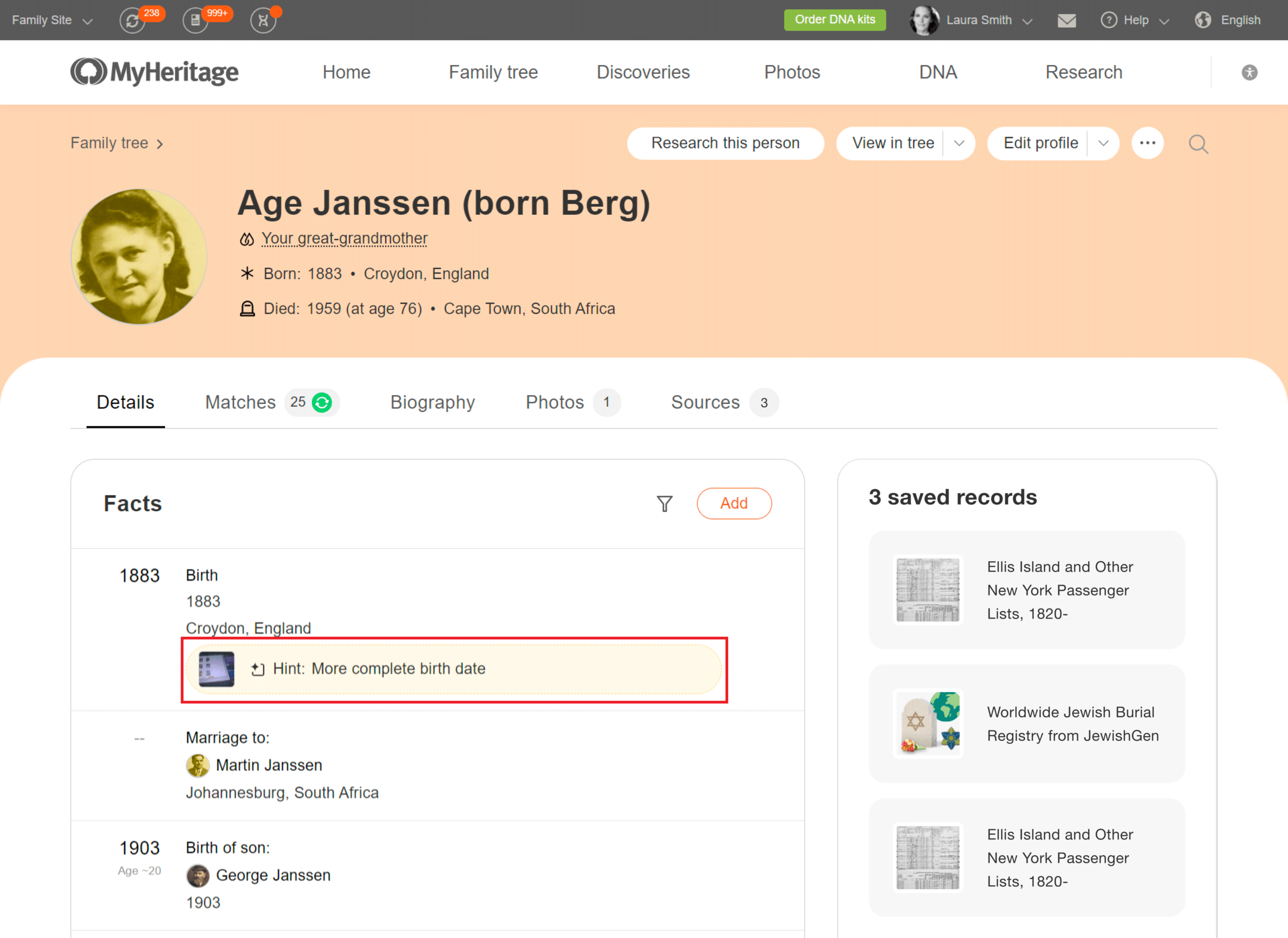
Las Sugerencias indican nueva información que se puede agregar al perfil del árbol (haga clic para ampliar)
Haga clic en cualquier Sugerencia para revisarla. Esto abre un panel en el lado derecho de la página, donde estará resaltada la nueva información, tal como se resalta en la página. El panel también muestra las fuentes en las que se basan las Sugerencias. Puede moverse hacia abajo en el panel para ver una comparación lado a lado de la información de su árbol y la información del árbol familiar o registro histórico coincidente.
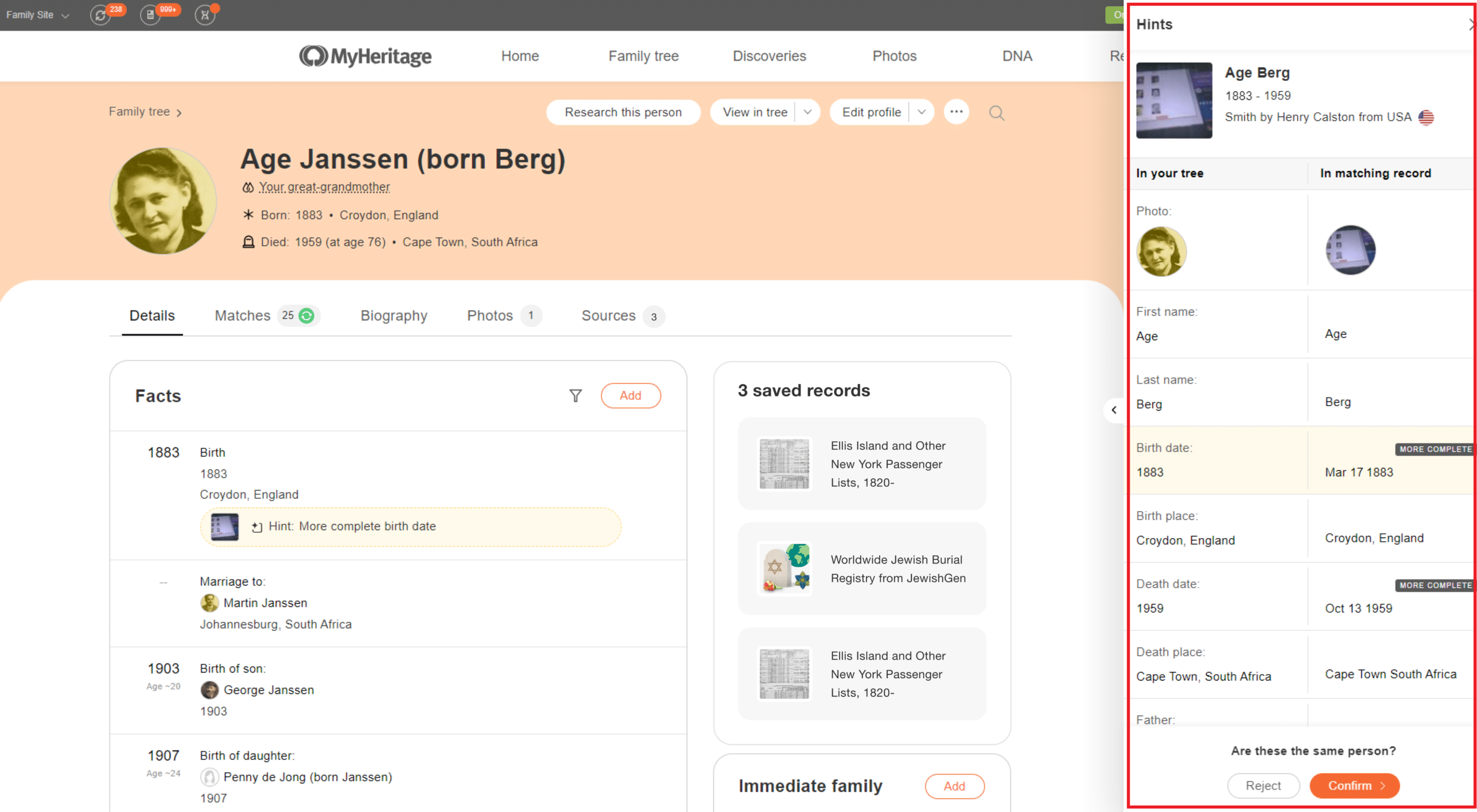
El panel Sugerencias le permite revisar la información y guardarla en su árbol (haga clic para ampliar)
La información de las Sugerencias está resaltada en amarillo, pero a veces hay más información en las coincidencias que puede ayudar a enriquecer su árbol. En el ejemplo anterior, la coincidencia también proporciona una fecha de fallecimiento más completa.
Si cree que la coincidencia es correcta, pulse el botón naranja para confirmarla. Una vez confirmada, puede extraer la información y guardarla en su árbol familiar. Por el momento, extraer información y guardarla en su árbol se realiza desde las páginas tradicionales de «Revisar coincidencia», pero muy pronto añadiremos la capacidad de extraer información de Sugerencias dentro del panel en las páginas de perfil. Se requiere una suscripción para ver la nueva información que le brindan las sugerencias, así como también para confirmarla, extraerla y guardarla en su árbol.
El siguiente ejemplo muestra Sugerencias que pueden agregar nuevos familiares al árbol familiar.
Haga clic en una de las Sugerencias para abrir el panel y ver la nueva información de la Sugerencia. En este ejemplo, la Sugerencia revela los padres que faltan en el árbol familiar actual.
A medida que explore las nuevas páginas de perfil y vea los perfiles de varios antepasados y parientes, verá rápidamente que las Sugerencias son muy útiles y puede usarlas sin tener que salir de la página y navegar a otra área del sitio web. Si prefiere ver solo ciertos tipos de Sugerencias o desactivarlas por completo, puede hacerlo haciendo clic en el icono de los tres puntos en la parte superior de la página, y luego haciendo clic en «Configuración» para abrir el panel de Configuración.
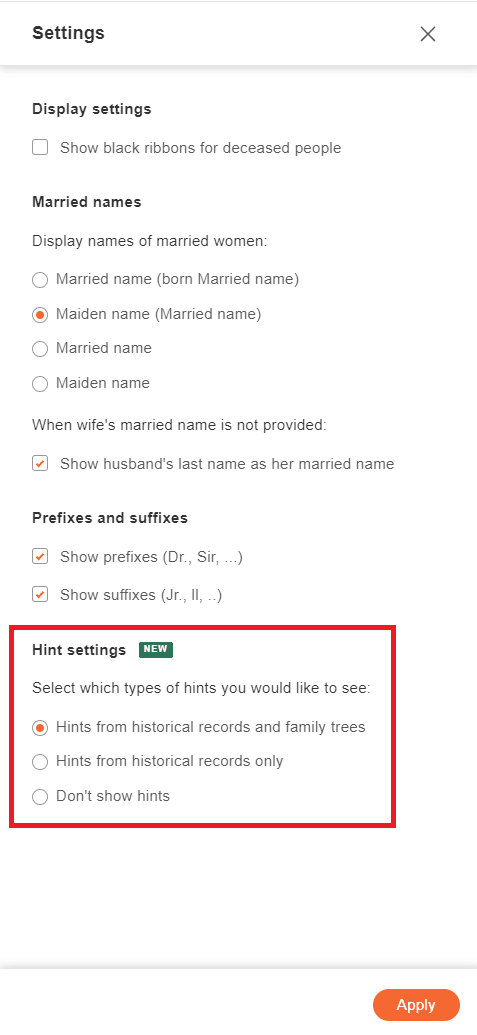
Configuración de Sugerencias dentro de la configuración de la página de perfil (haga clic para ampliar)
Una vez que haya seleccionado sus preferencias, haga clic en «Aplicar». Cualquier cambio que realice desde el panel de Configuración también cambiará la configuración de su árbol familiar.
Pestaña Coincidencias
Esta pestaña muestra todas las Record Matches y Smart Matches™ pendientes para esta persona.
Puede revisar las coincidencias sin tener que salir de la página. Haga clic en «Revisar» junto a cualquier coincidencia para que se abra un panel a la derecha que muestra una comparación en paralelo de los detalles del perfil y la información de la coincidencia. Si la coincidencia parece correcta, confírmela haciendo clic en el botón «Confirmar». Luego, puede extraer la información a su árbol.
Para obtener una vista más amplia del panel donde revisa la coincidencia, haga clic en la flecha marcada a continuación en verde.
Pestaña Biografía
La pestaña Biografía es el lugar donde se puede celebrar y conmemorar la vida de la persona, yendo más allá de los hechos en seco. En la parte superior de la página, con un solo clic, puede generar una AI Biography™, que producirá una biografía de alta calidad para el individuo. El resultado se basará en información del árbol familiar, haciendo coincidir otros árboles familiares y registros históricos, y se enriquecerá mediante IA para incluir contexto histórico y orígenes de apellidos.
Si ya se ha creado una AI Biography™ para esta persona, se mostrará aquí.
Debajo hay una sección de historia de vida que MyHeritage genera automáticamente en función de la información que hay sobre esta persona en el árbol. Es más reducida que la AI Biography™, pero es útil porque siempre está completa. Las secciones AI Biography™ e Historia de vida solo están disponibles para personas fallecidas. Más abajo en la página, en la sección “Notas biográficas”, puede agregar sus propias notas sobre la vida de la persona, para enriquecer aún más su historia. Esta sección le brinda control total del texto, mientras que las secciones AI Biography™ e Historia de vida se completan automáticamente y no se pueden editar.
Pestaña Fotos
La pestaña Fotos muestra todas las fotos etiquetadas del individuo. Haga clic en cualquier foto para abrir la página de la foto y verla en un tamaño más grande. Esto también mostrará más detalles sobre la foto, por ejemplo, dónde y cuándo se tomó, y mostrará otras personas etiquetadas que aparecen en ella.
Haga clic en el botón «Agregar fotos» en la esquina superior derecha para agregar más fotos en las que aparece esta persona.
Pestaña Fuentes
La pestaña Fuentes enumera todas las citas de fuentes de los detalles que extrajo de sus coincidencias y guardó en su árbol, o agregó de forma independiente. Esto sirve como bibliografía, por lo que sabrá exactamente dónde se originó toda la información del perfil.
Pestaña ADN
Si está viendo su propio perfil en MyHeritage y ha realizado una prueba de ADN de MyHeritage o cargado sus datos de ADN en MyHeritage; o si está viendo el perfil de un familiar de su árbol que haya hecho esto y sea usted quien gestiona su kit de ADN, aparecerá la pestaña ADN. Desde esta pestaña, puede gestionar cualquier kit de ADN asociado a su cuenta. Si alguno de los kits de ADN que gestiona tiene resultados, puede hacer clic para verlos.
Perfiles de miembros de MyHeritage
Las nuevas páginas de perfil también tienen un modo para mostrar información sobre un miembro de MyHeritage. Puede visitar la página de perfil de un miembro cuando solicitan unirse a su sitio familiar o cuando este miembro sea una coincidencia de ADN suya y desee obtener más información sobre él.

Cómo ver el perfil de un miembro de MyHeritage a partir de una coincidencia de ADN (haga clic para ampliar)
El modo en el cual las nuevas páginas de perfil muestran información sobre un miembro de MyHeritage no tiene pestañas:
Al ver el perfil de un miembro de MyHeritage, la sección superior indicará su edad aproximada, de qué país es, cuándo se unió a MyHeritage y cuándo visitó el sitio web por última vez. Si el miembro es una coincidencia de ADN suya, es posible que desee ponerse en contacto con él. Saber cuándo visitó MyHeritage por última vez es útil, porque si la última visita fue reciente, hay más posibilidades de que este miembro responda si intenta contactarse. De lo contrario, esto indica que este miembro está inactivo y es menos probable que responda.
La sección Membresías en sitios enumera todos los sitios familiares de los que esta persona es miembro, clasificados en orden del más visitado al menos visitado. Puede ver el nombre de cada uno de ellos y cuándo se unieron, lo que puede indicarle otros sitios que podrían ser de su interés.
Un perfil puede pertenecer a una persona de su árbol familiar que también sea miembro de MyHeritage. En ese caso, aparecerán todas las pestañas, pero se muestra información adicional sobre el miembro en la sección superior y en la sección «Membresía en sitios».
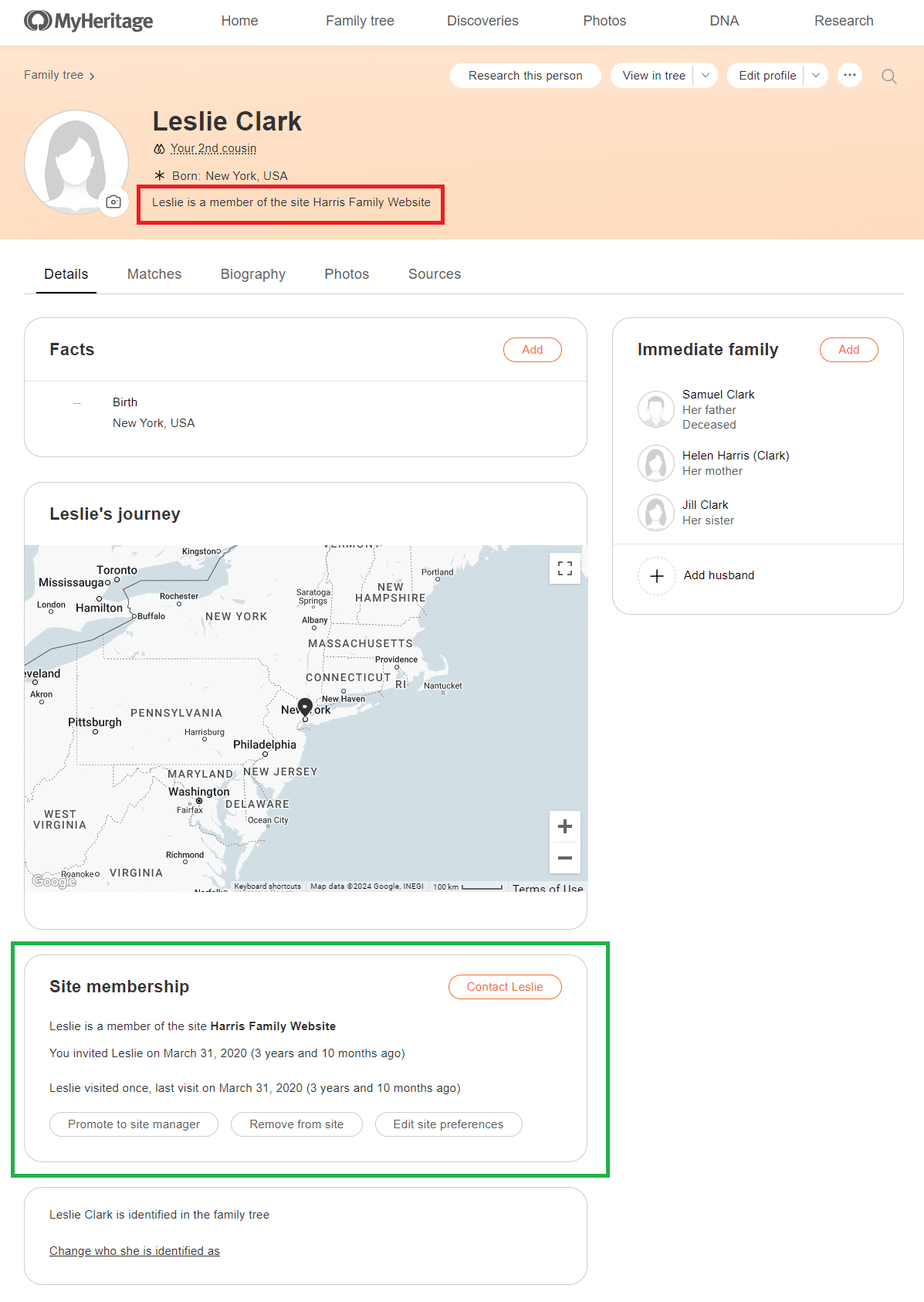
Nuevas páginas de perfil – miembros que también son individuos de su árbol familiar (haga clic para ampliar)
Planes de mejoras para el futuro
Estamos preparando otras mejoras en las nuevas páginas de perfil. Estas incluyen la capacidad de extraer información de coincidencias y guardar la información en su árbol sin salir de las páginas de perfil. Además, agregaremos la nueva función Sugerencias directamente al árbol y a la aplicación móvil de MyHeritage, y planeamos agregar otras mejoras en el futuro.
Resumen
En MyHeritage estamos comprometidos a desarrollar productos y funciones que ofrezcan valor a los amantes de la historia familiar y les ayuden a llevar la investigación de su historia familiar al siguiente nivel. Las nuevas páginas de perfil son prueba de este compromiso. Estamos encantados de compartir esta actualización con la comunidad de genealogía y esperamos que la use y la disfrute.